[VAIO Phone A] Bluetooth デバイスを接続する方法
-
説明
-
Bluetooth デバイスをVAIO Phone Aに接続する場合は、下記の手順を実行してください。
-
操作方法
-
[設定] 画面から [Bluetooth] をタップします。
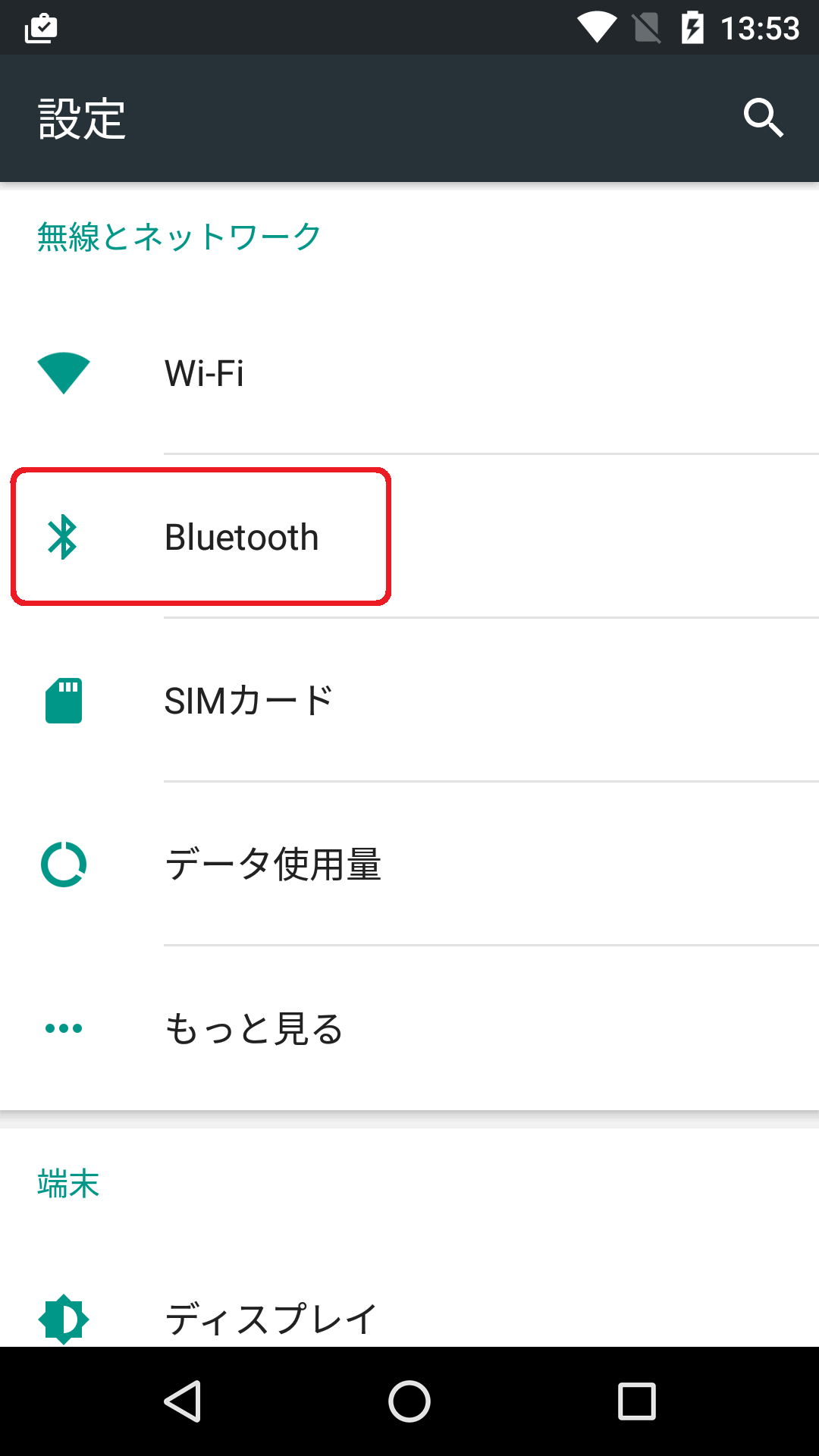
「Bluetooth」画面が表示されるので、Bluetooth が「OFF」になっている場合は「ON」に変更します。
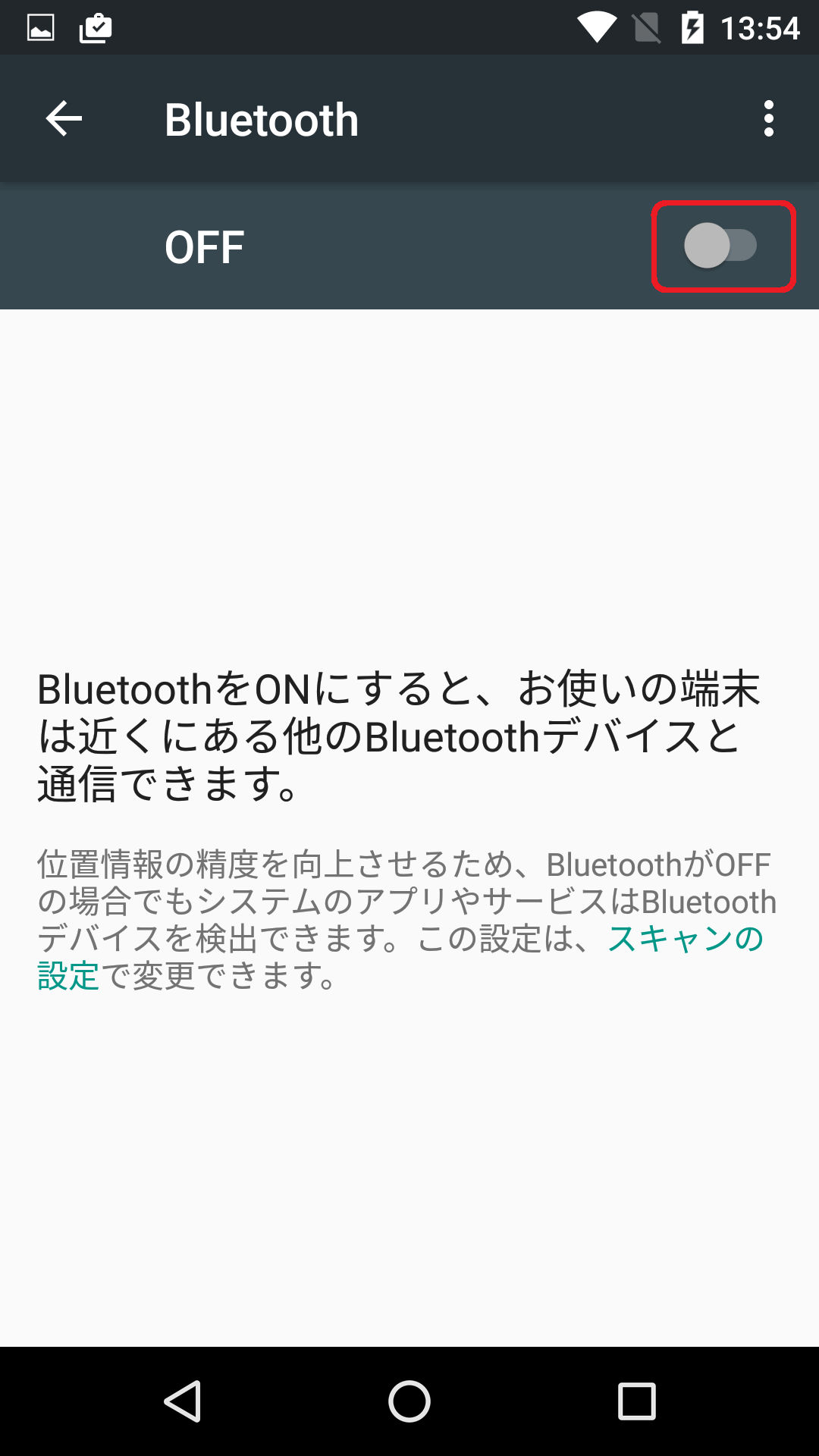
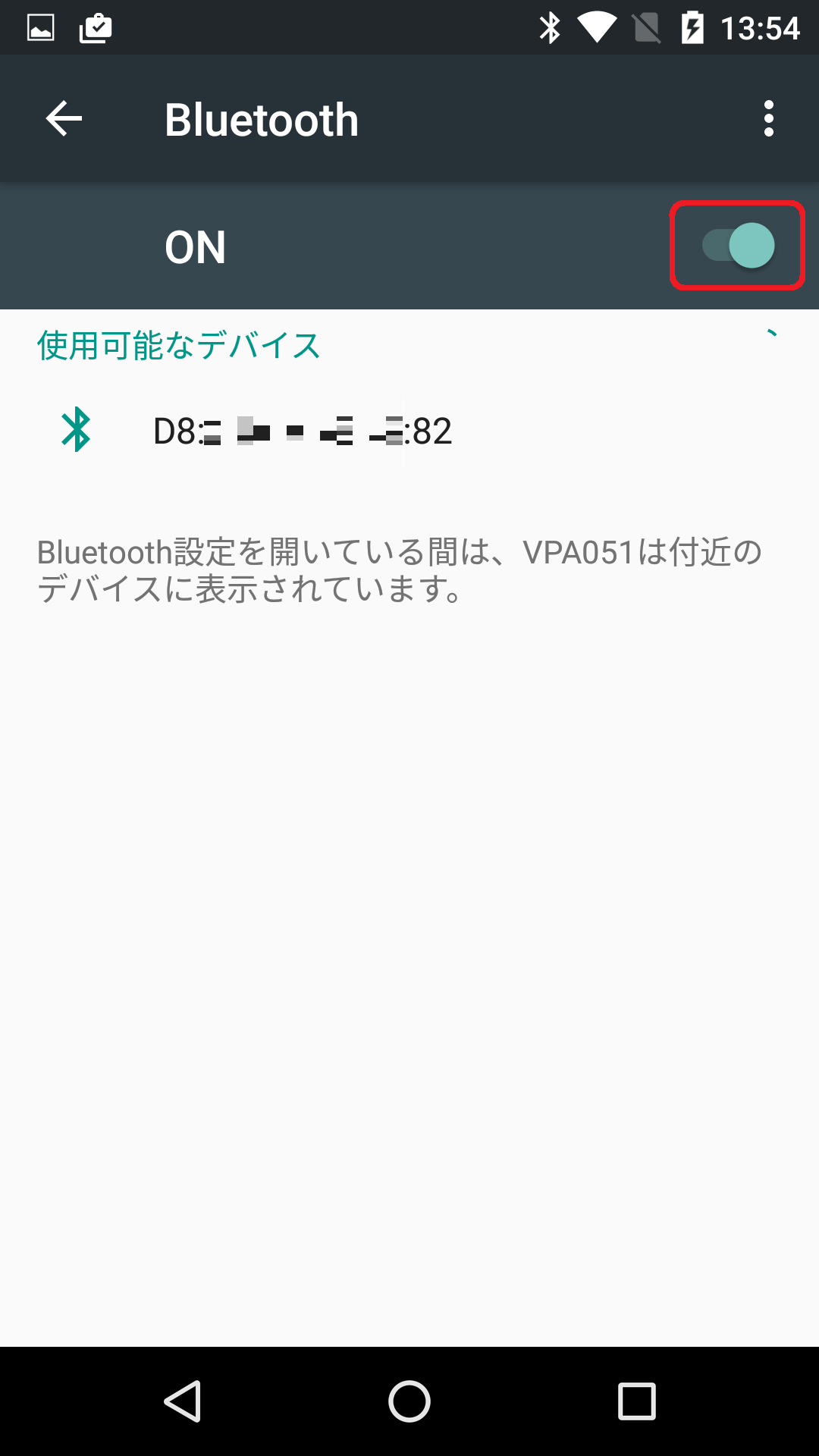
接続したいBluetooth 機器の電源を入れ、ペアリング可能なモードにします。
※Bluetooth 機器の電源の入れ方やペアリングモードの設定方法は、Bluetooth 機器の取扱説明書をご覧いただくか、Bluetooth 機器のサポート先に問い合わせてください。接続したい機器が表示されたらタップします。
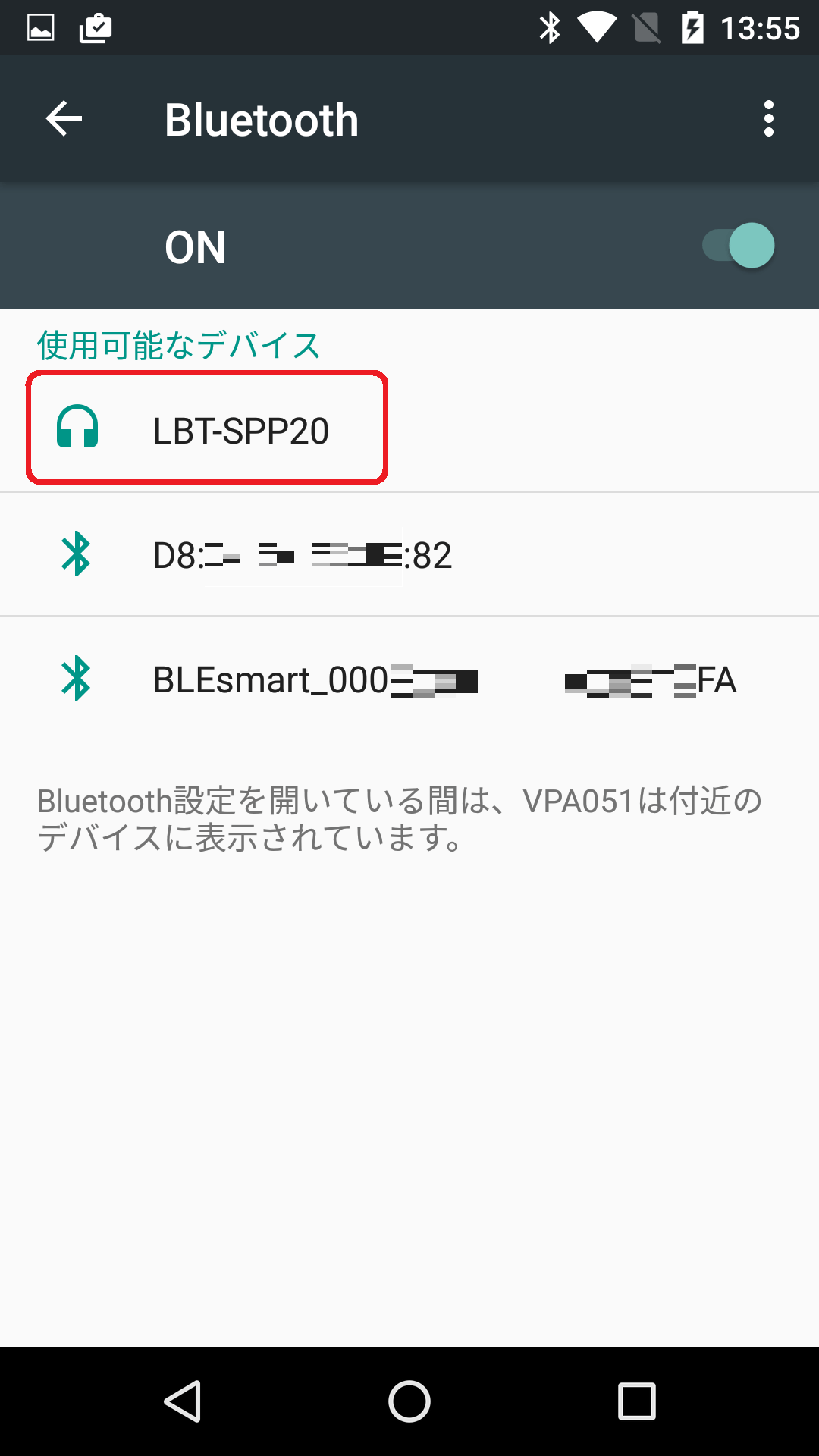
【参考情報】
接続したい機器が表示されない場合は、画面右上の[:] をタップし、表示されたメニューから[更新] を選択してください。
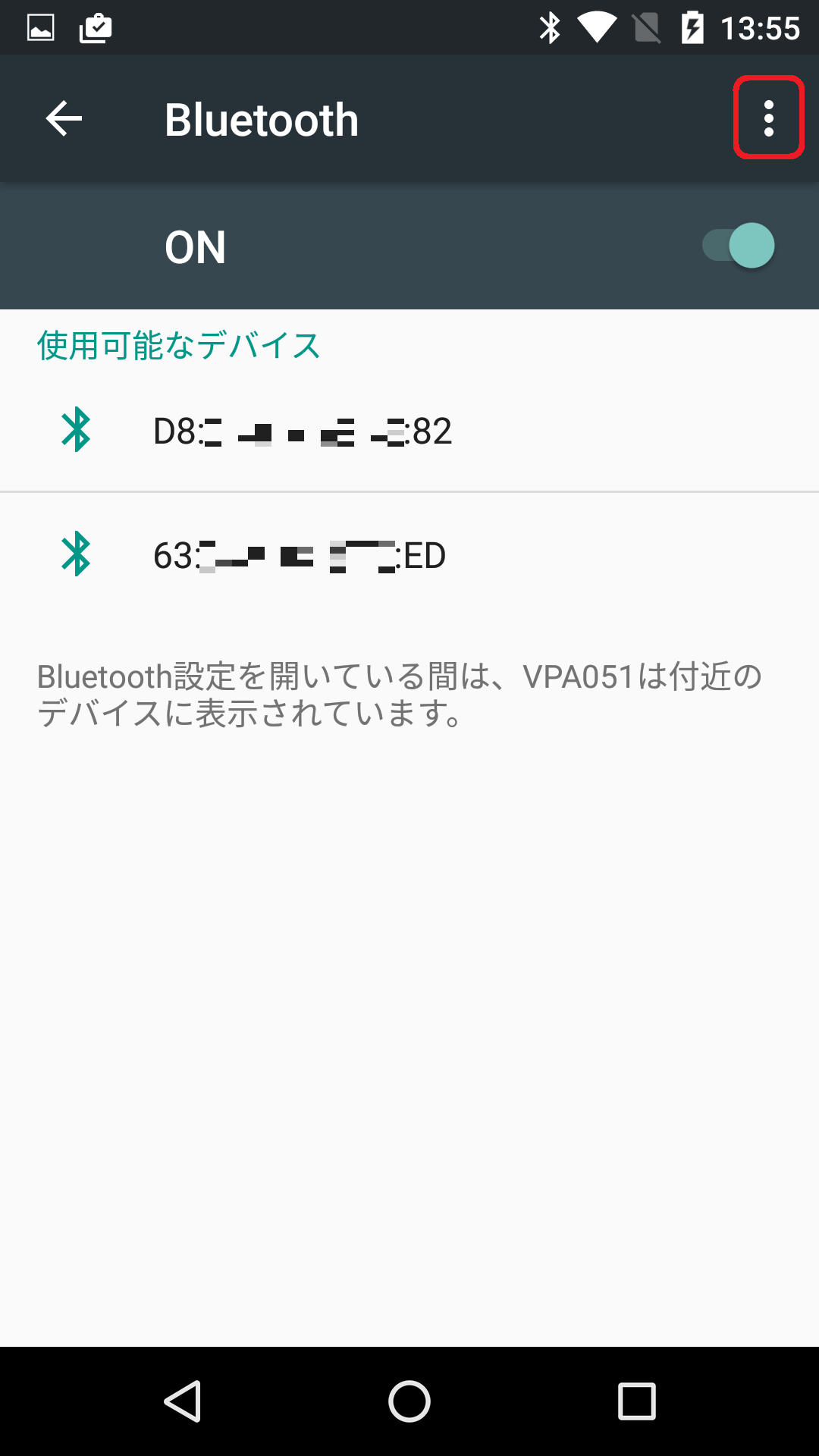
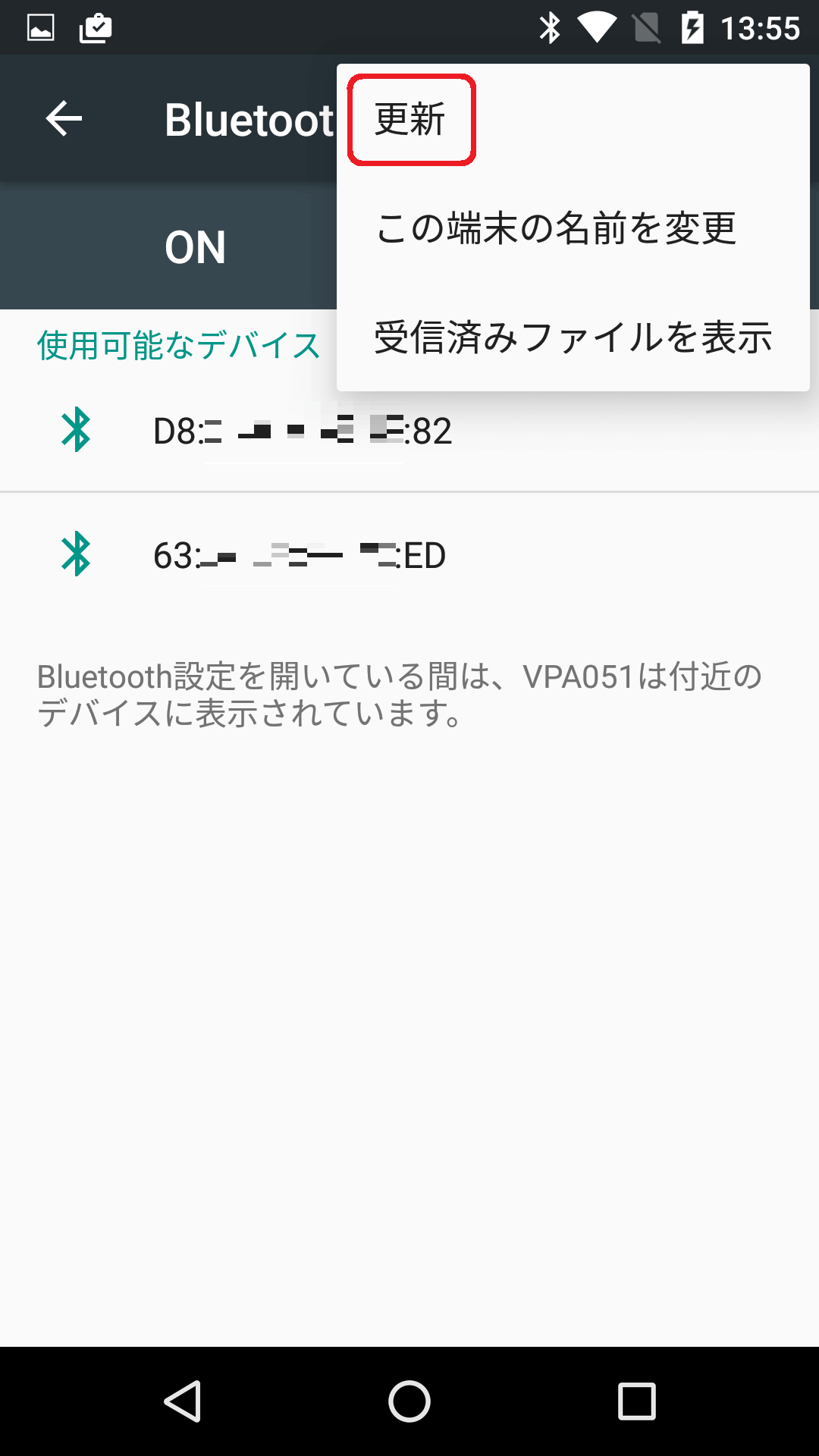
接続が完了できた場合は、「ペアリングされたデバイス」欄に機器の名称が表示され、その下に「接続」と表示されます。
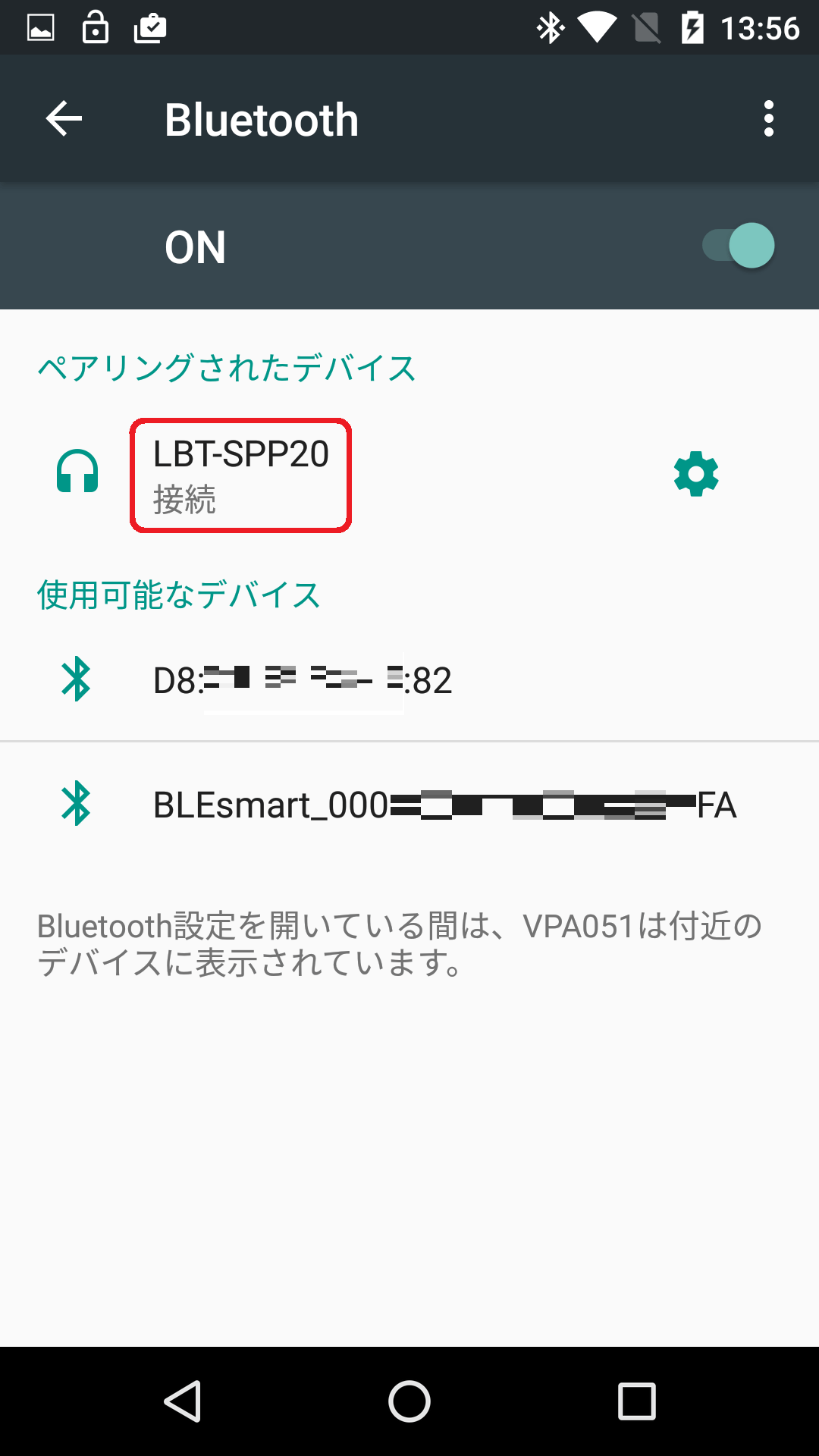
【参考情報】
接続相手がPC などの文字入力が可能なデバイスの場合は下記の画面が表示され、接続先のデバイスと「Bluetooth ペア設定コード」が一致しているかの確認が必要な場合があります。
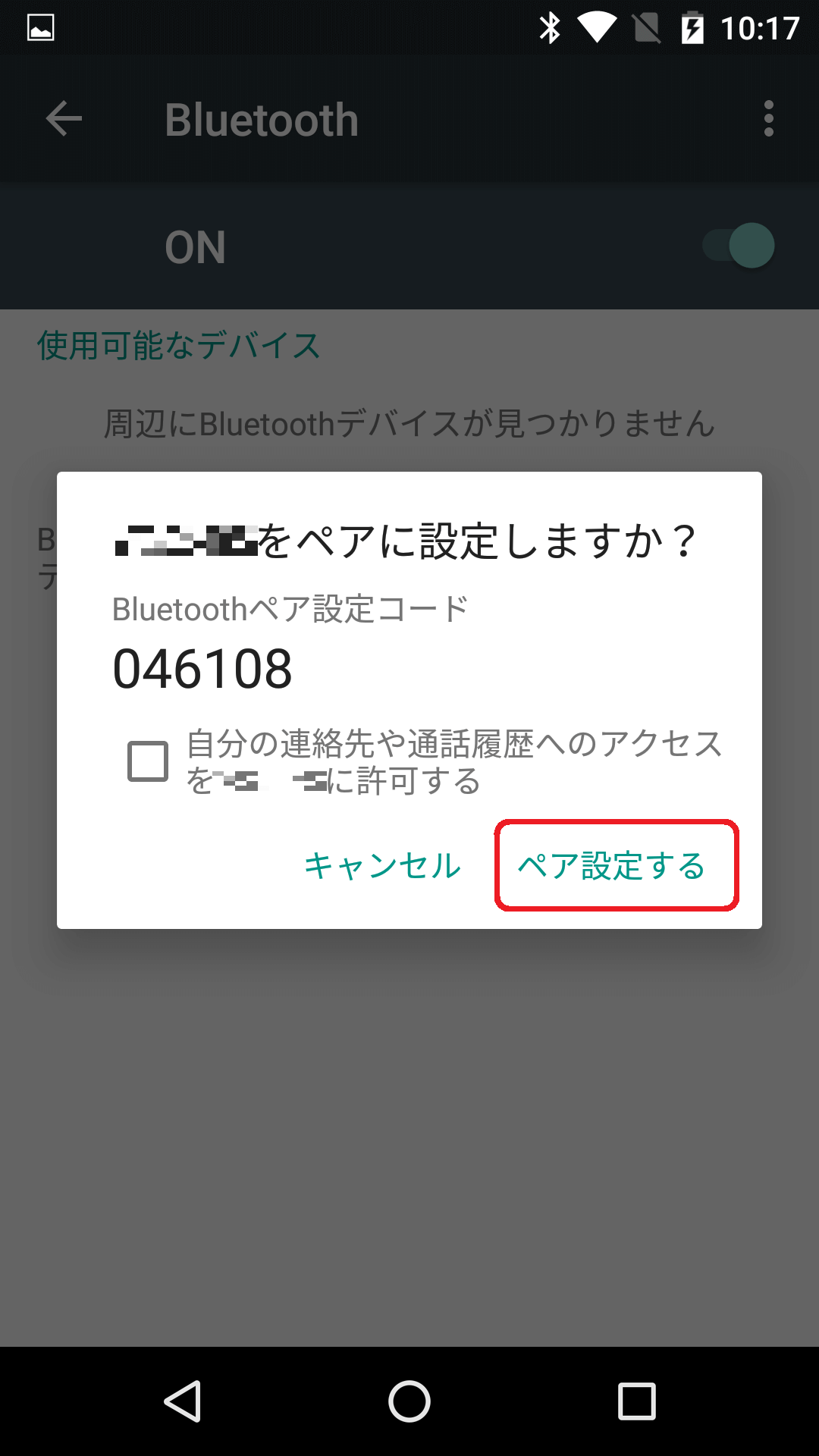
この表示が出た場合は、接続先のデバイスの画面を確認し、「Bluetooth ペア設定コード」が一致していることを確認して[ペア設定する] をタップしてください。
同様の作業を接続先デバイス側でも行わないとペアリング作業を完了できないのでご注意ください。
一度接続設定を行ったデバイスに対しては、VAIO Phone A とBluetooth 機器それぞれで電源が入りBluetooth が有効になると自動的に再接続されます。 -
接続済みのデバイス名をタップします。
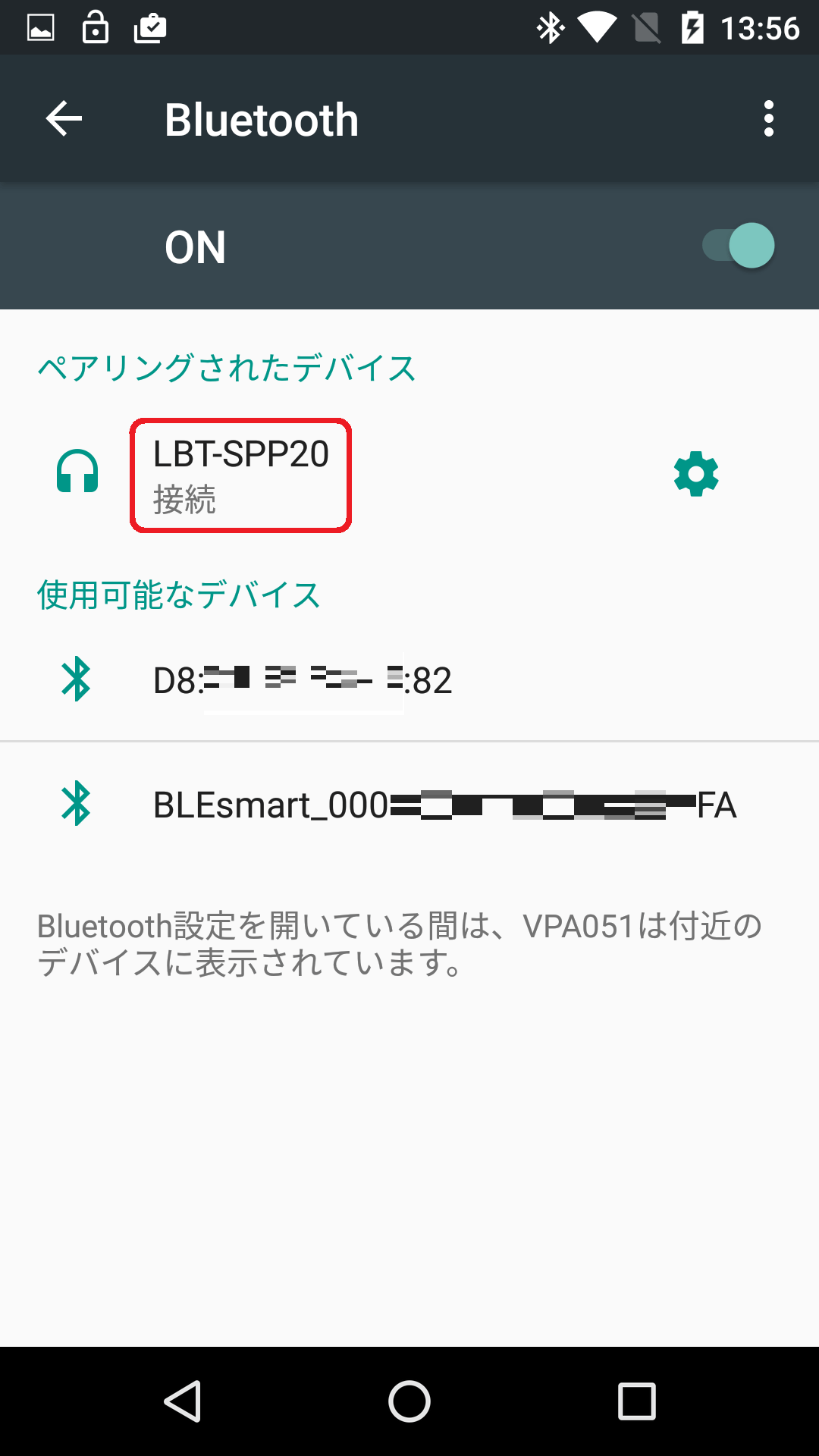
「切断しますか?」と表示されるので、[OK] をタップします。
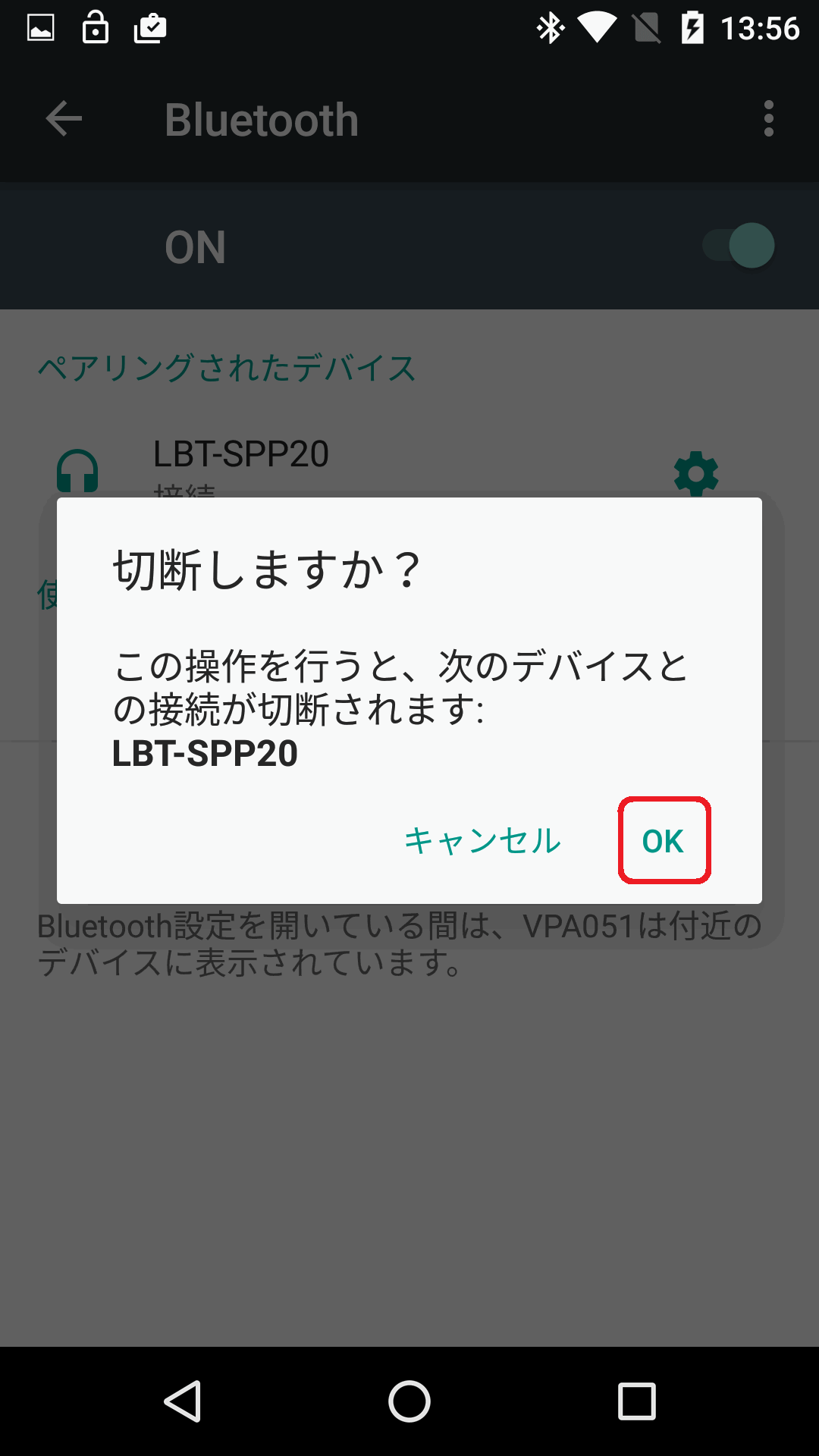
-
「ペアリングされたデバイス」欄の機器の名称の右側にある設定ボタン(歯車のボタン) をタップします。
Bluetooth 機器は接続/切断 どちらの状態でもかまいません。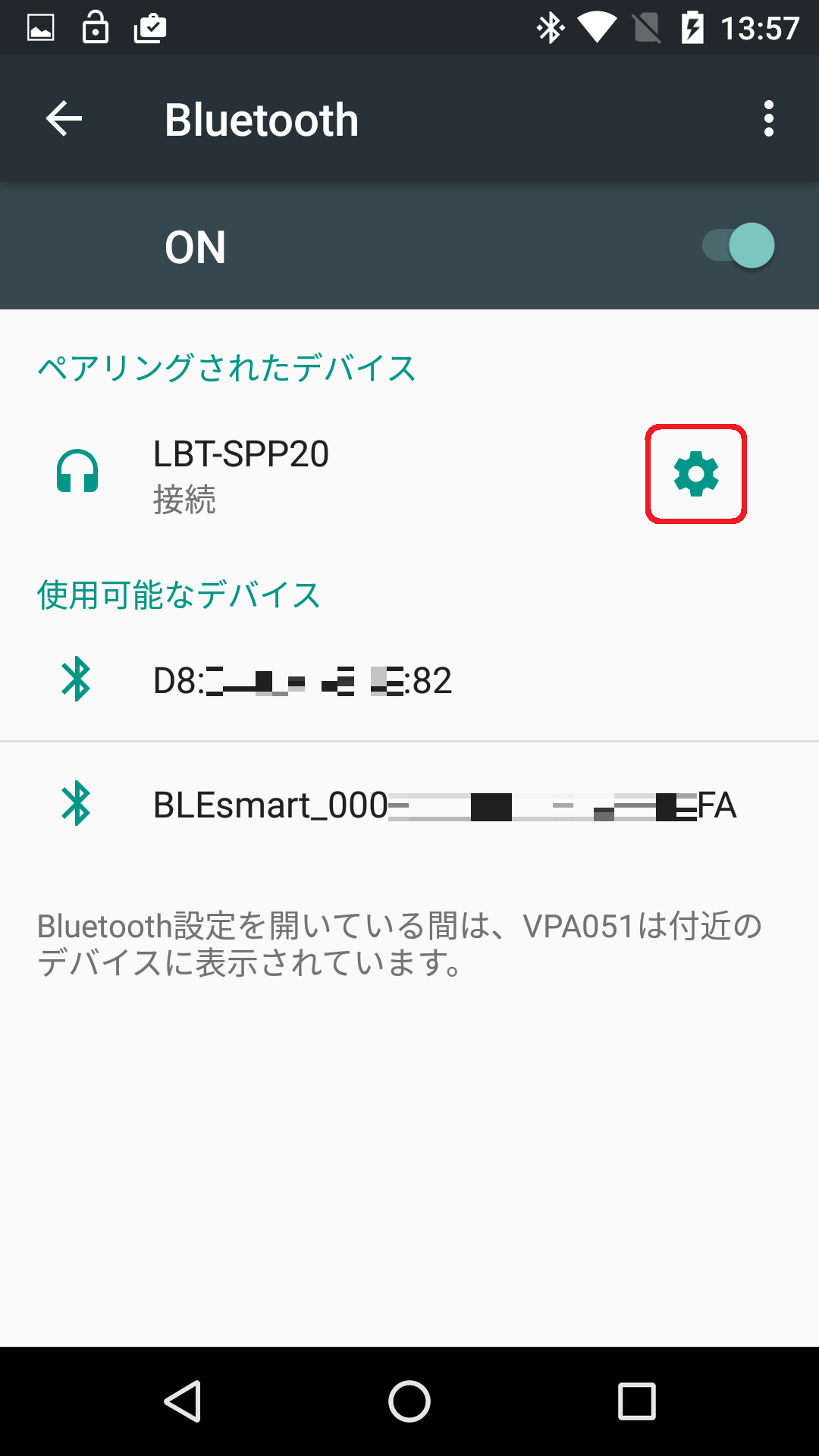
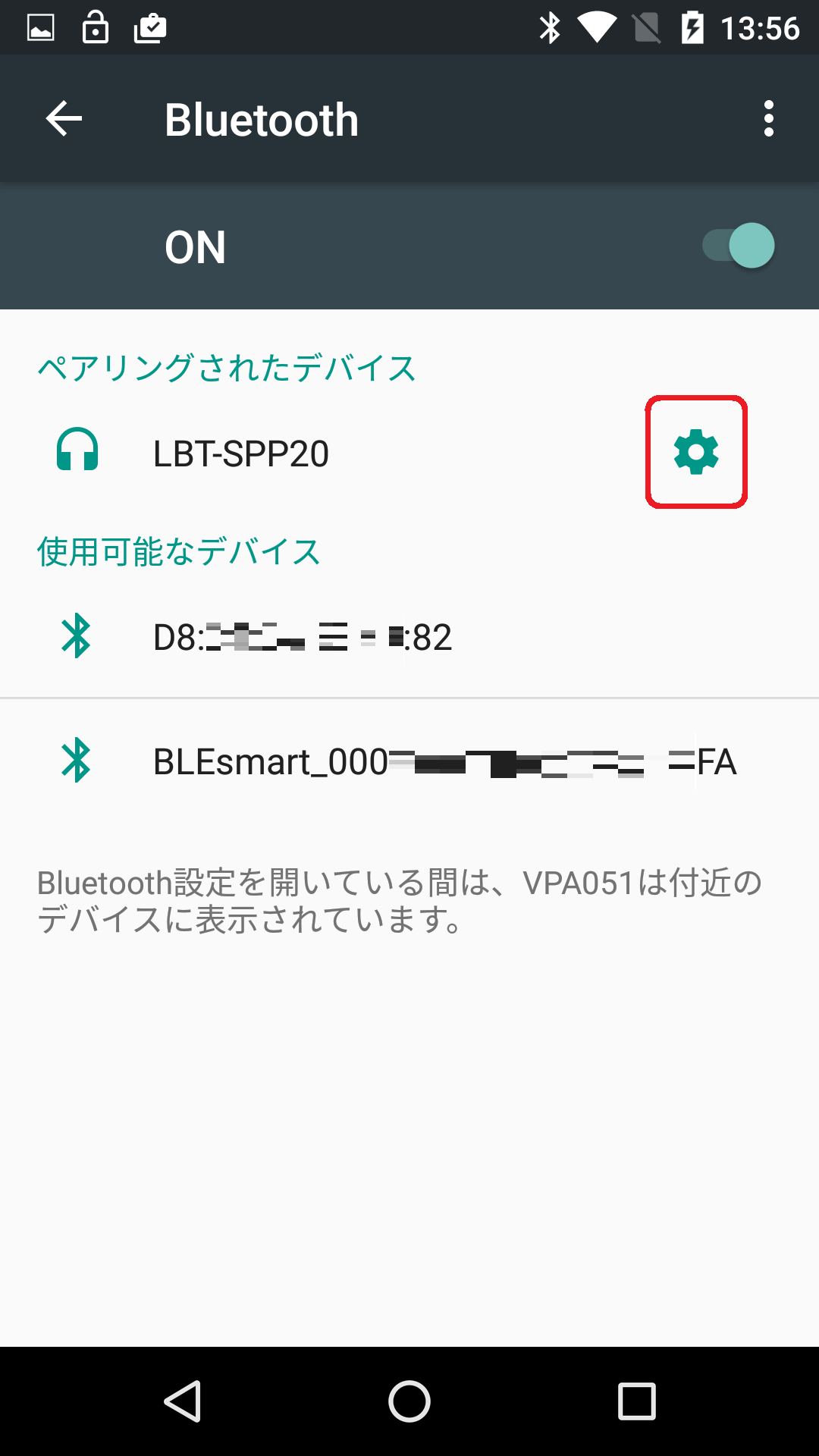
「ペアリングされたデバイス」画面が表示されるので、[削除] をタップします。
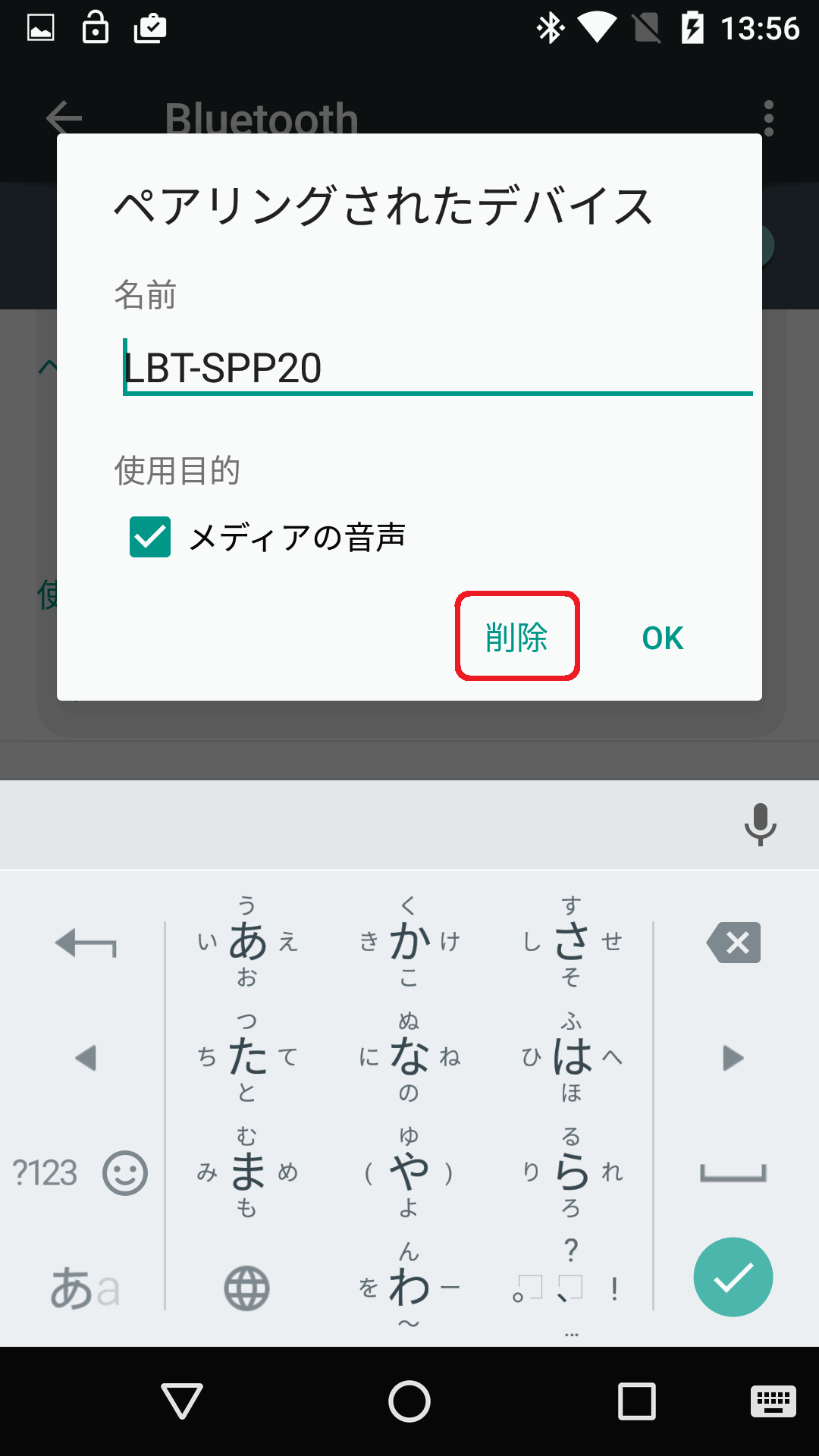
接続していた機器が、「ペアリングされたデバイス」欄ではなく、「使用可能なデバイス」欄にあることを確認します。
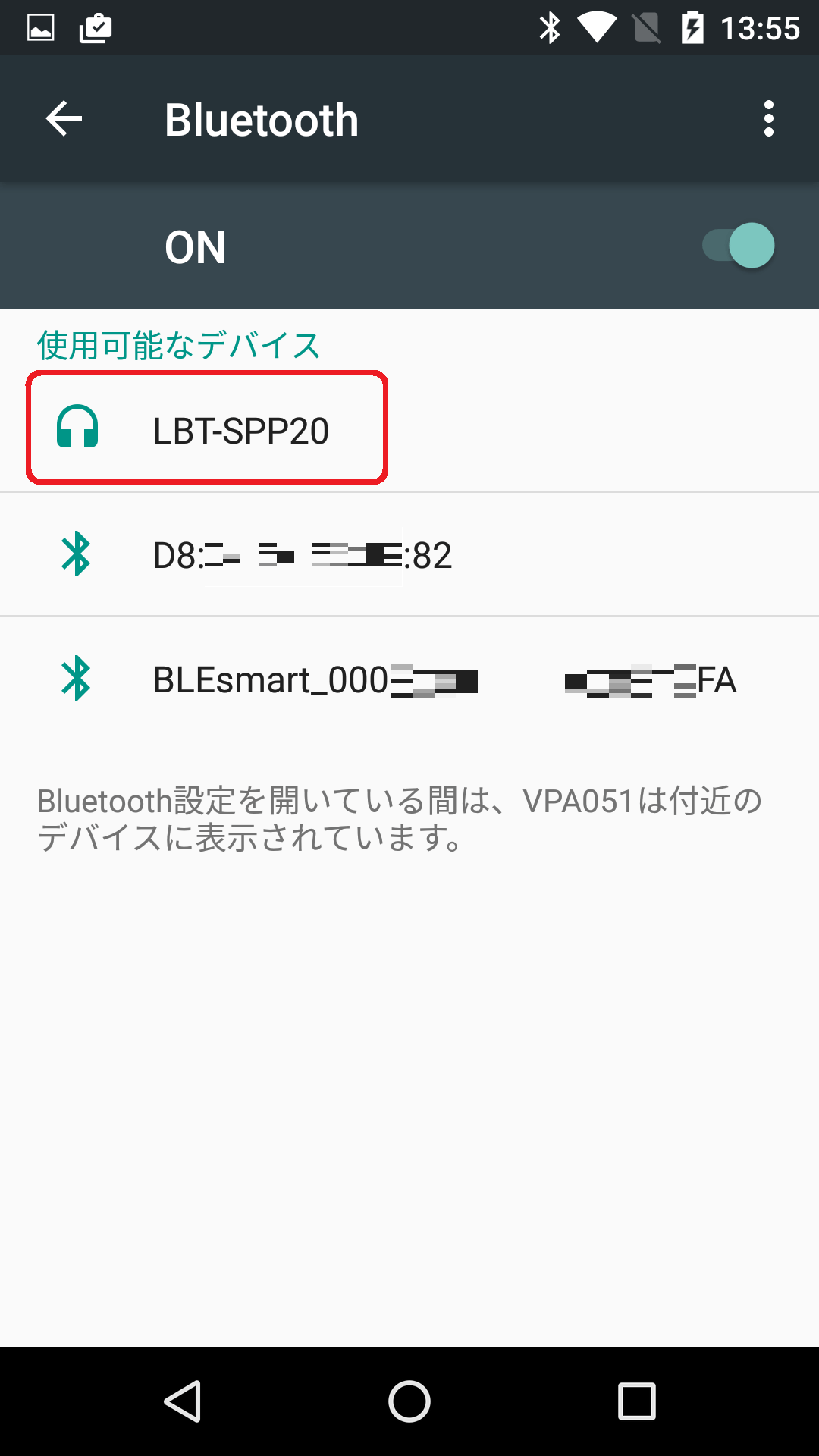
対象機種
VPA051*
Bluetooth 機器を接続する手順
接続済みのBluetooth 機器を切断する手順
接続登録済みのBluetooth 機器の登録を削除する手順